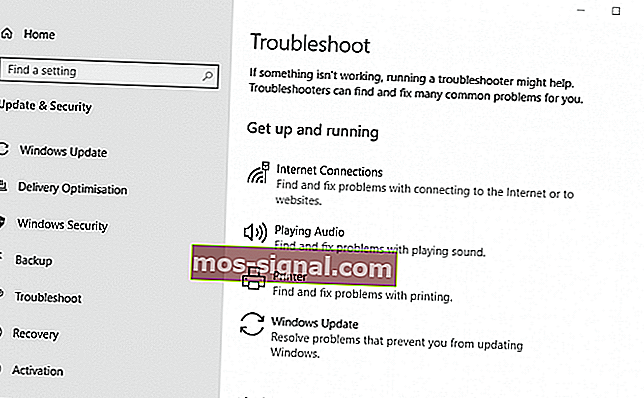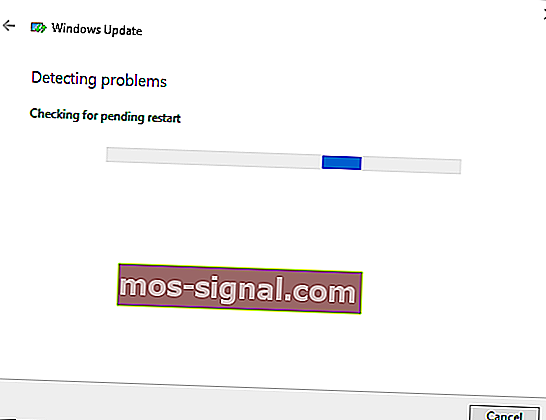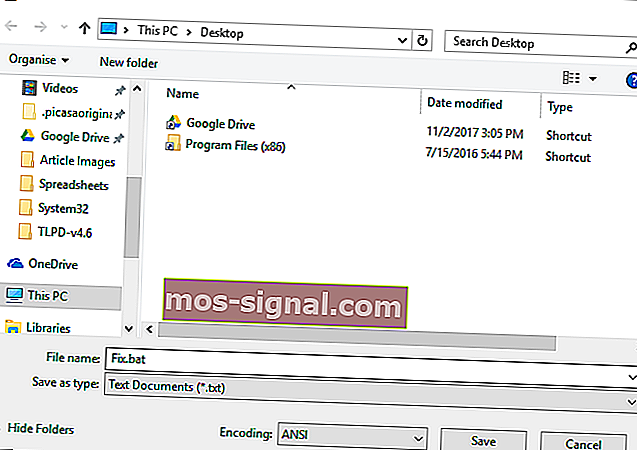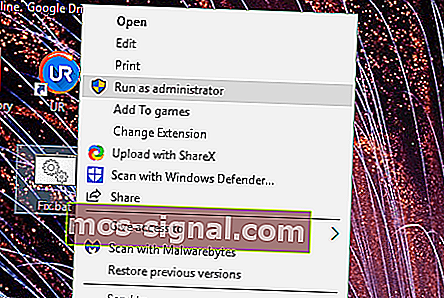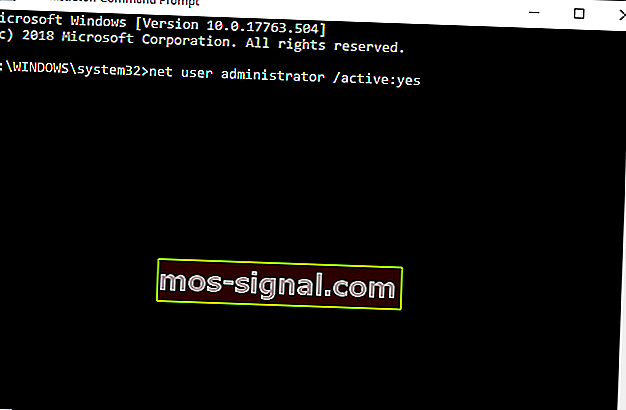Ispravite pogrešku Windows Update 0x8e5e03fa poput PRO
- Pogreška 0x8e5e03fa problem je s Windows Updateom koji se pojavljuje kada pokušavate ručno instalirati određena kumulativna ažuriranja.
- Da biste popravili kôd pogreške Windows Update 0x8e5e03fa, prvi korak je pokretanje alata za rješavanje problema Windows Update.
- Znamo da je frustrirajuće dobiti pogrešku upravo kada ažurirate svoj sustav. Srećom, imamo čitavu kategoriju koja će vam pomoći da ispravite pogreške u sustavu Windows Update.
- Ako želite pročitati o svim pogreškama u sustavu Windows 10, idite na naše središte za pogreške u sustavu Windows 10. I dok ste tamo, označite stranicu knjižnom oznakom jer nikad ne znate kada imate problem.

Pogreška 0x8e5e03fa problem je sa sustavom Windows Update koji se pojavljuje kod nekih korisnika pri pokušaju ručne instalacije određenih kumulativnih ažuriranja, poput KB30814444, putem Postavki.
U poruci o pogrešci stoji: Pojavili su se problemi s instaliranjem nekih ažuriranja, ali pokušat ćemo ponovo kasnije.
Poruka o pogrešci također uključuje kod pogreške 0x8e5e03fa, zajedno s pojedinostima o ažuriranju.
U nastavku pročitajte više o rješenjima.
Kako mogu popraviti kod pogreške Windows Update 0x8e5e03fa u sustavu Windows 10?
- Pokrenite alat za rješavanje problema sa sustavom Windows Update
- Resetirajte komponente sustava Windows Update pomoću batch datoteke
- Instalirajte ažuriranje unutar alternativnog korisničkog računa
1. Pokrenite alat za rješavanje problema sa sustavom Windows Update
Alat za rješavanje problema sa sustavom Windows Update uključen je u Win 10 za rješavanje pogrešaka u ažuriranju.
Taj alat za rješavanje problema ne popravlja uvijek pogreške pri ažuriranju, no možda bi ga bilo vrijedno pokrenuti da biste vidjeli pruža li rješenje. Korisnici mogu otvoriti alat za rješavanje problema sa sustavom Windows Update na sljedeći način.
- Pokrenite Cortanu pomoću Windows tipke + Q prečac (ili kliknite okvir za unos ovdje za pretraživanje u sustavu Windows 10 1903).
- Zatim u okvir za pretraživanje unesite "rješavanje problema" i kliknite Postavke za rješavanje problema.
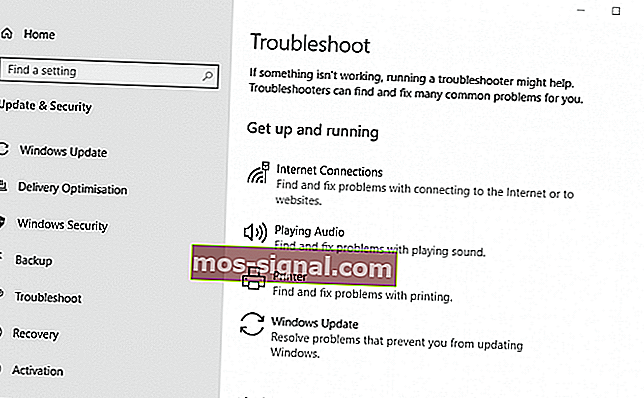
- Odaberite alat za rješavanje problema sa sustavom Windows Update u aplikaciji Postavke.
- Kliknite Pokreni alat za rješavanje problema da biste otvorili alat za rješavanje problema sa sustavom Windows Update.
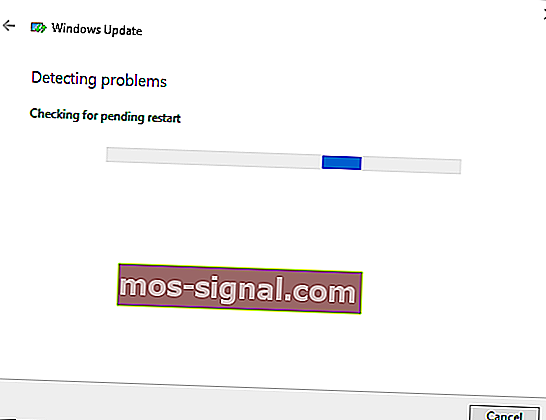
- Nakon toga, alat za rješavanje problema može otkriti i automatski ispraviti pogrešku 0x8e5e03fa. Ako je tako, pružit će neke daljnje detalje.
2. Resetirajte komponente Windows Update s batch datotekom
Ovo je rezolucija koju su korisnici široko potvrdili kako popravlja pogrešku 0x8e5e03fa . Rezolucija pokreće batch datoteku koja resetira komponente Windows Update.
Na ovaj način korisnici mogu resetirati komponente sustava Windows Update pomoću batch datoteke.
- Otvorite Cortanin okvir za pretraživanje.
- Unesite ključnu riječ Notepad u Cortanin uslužni program za pretraživanje. Zatim kliknite Notepad da biste otvorili prozor tog uređivača teksta.
- Zatim unesite (ili kopirajte i zalijepite) ovaj tekst u Notepad: net stop wuauservnet stop cryptSvcnet stop bitsnet stop msiserverren C: WindowsSoftwareDistribution SoftwareDistribution.oldren C: WindowsSystem32catroot2 Catroot2.oldnet start wuauserv
neto start cryptSvc
neto početni bitovi
neto start msiserver

- Kliknite Datoteka i odaberite Spremi kao da biste otvorili prozor na snimci izravno ispod.
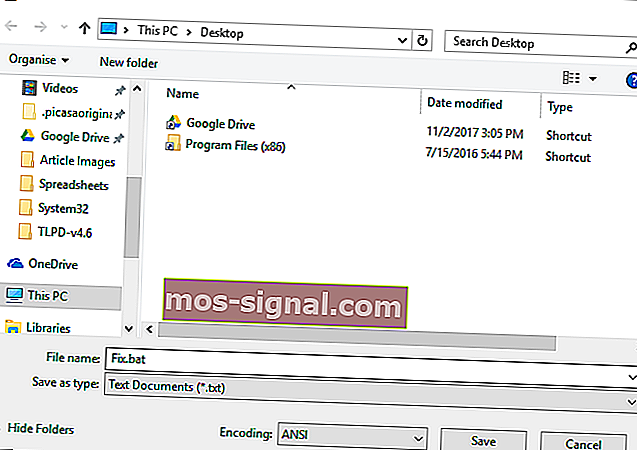
- Zatim na padajućem izborniku Spremi kao vrstu odaberite Sve datoteke .
- U tekstualni okvir Naziv datoteke unesite Fix.bat.
- Odaberite za spremanje datoteke na radnu površinu.
- Pritisnite gumb Spremi .
- Zatim zatvorite Notepad.
- Sada bi korisnici trebali pronaći datoteku Fix.bat na radnoj površini. Desnom tipkom miša kliknite Fix.bat da biste odabrali opciju Pokreni kao administrator .
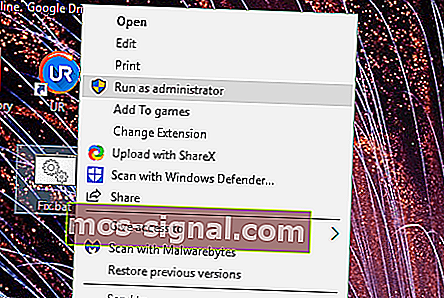
- Kliknite Da na bilo kojem UAC dijaloškom okviru koji se otvori za pokretanje batch datoteke.
- Nakon toga, naredbeni redak otvorit će i resetirati komponente Windows Update.
3. Instalirajte ažuriranje unutar alternativnog korisničkog računa
Potrebna ažuriranja mogu se bez ikakvih problema preuzeti i instalirati na alternativnom Windows računu. Dakle, postavljanje novog korisničkog računa moglo bi biti vrijedno pokušaja.
Na ovaj način korisnici mogu aktivirati ugrađeni administratorski račun s kojeg pokušavaju instalirati ažuriranja sustava Windows.
- Desnom tipkom miša kliknite gumb Start da biste otvorili izbornik, a zatim odaberite Pokreni da biste otvorili tu dodatnu opremu.
- Unesite cmd u Run i pritisnite tipkovni prečac Ctrl + Shift + Enter.
- U prozor mrežnog korisnika unesite mrežni administrator / aktivan: da i pritisnite Povratak da biste aktivirali ugrađeni administratorski račun.
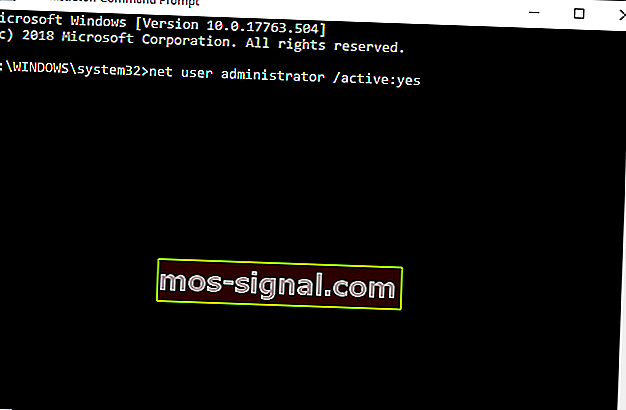
- Zatvorite naredbeni redak.
- Odjavite se iz sustava Windows, a zatim se ponovo prijavite s novim administratorskim računom.
- Provjerite ima li ažuriranja na novom administratorskom računu.
Te bi rezolucije za neke korisnike trebale ispraviti pogrešku 0x8e5e03fa .
Međutim, imajte na umu da korisnici također mogu ručno preuzeti i instalirati potrebna ažuriranja iz Microsoft Update Catalogue.
Dakle, korisnici odatle mogu dobiti ažuriranja, umjesto da u Postavkama kliknu gumb Provjeri ažuriranja .
Česta pitanja: Saznajte više o pogreškama sustava Windows Update
- Kako popraviti pogreške u sustavu Windows Update?
- Kako mogu popraviti pogrešku 0x8e5e03fa?
- Kako mogu popraviti oštećenje sustava Windows Update?
Napomena urednika: Ovaj je post izvorno objavljen u svibnju 2019. godine, a od tada je preuređen i ažuriran u ožujku 2020. radi svježine, točnosti i sveobuhvatnosti.